在条码生成软件中,点击软件上方工具栏中的数据库设置按钮,弹出数据库设置对话框,在数据库设置对话框中,点击“添加”,选择要导入的数据库类型,这里以TXT文本为例。之后根据提示点击浏览-测试连接-添加-关闭,数据库就导入到软件中了,如图所示:
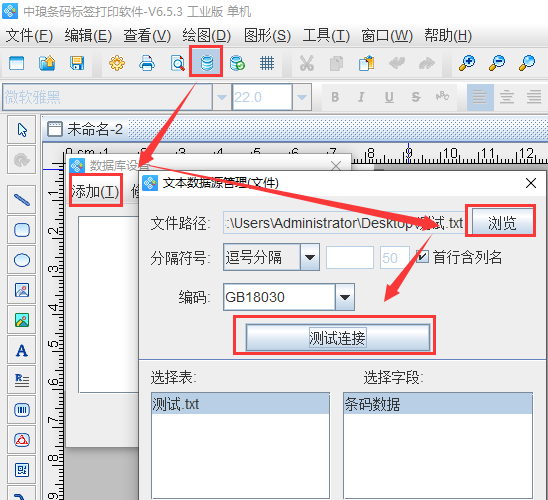
点击软件左侧的“绘制一维条码”按钮,在画布上绘制条形码对象,双击条形码,在图形属性-条码选项卡中,设置条码类型为ISBN。
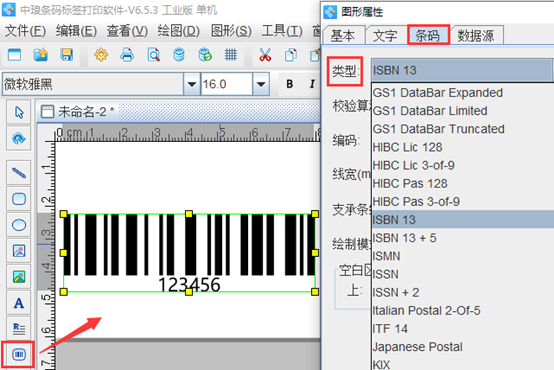
在数据源中,点击“修改”按钮,数据对象类型选择“数据库导入”,在字段中选择相应的字段,点击编辑-确定。
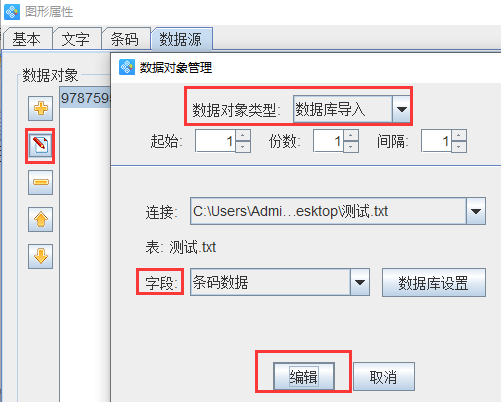
点击软件左侧的“实心A”按钮,在画布上绘制一个普通文本,双击普通文本,在图形属性-数据源中,点击“修改”按钮,删除默认的数据,在下面的状态框中,手动输入要添加的信息,点击编辑-确定。
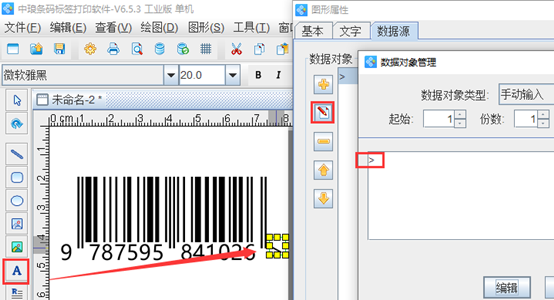
点击软件中左侧的“实心A”按钮,再绘制一个普通文本,双击普通文本,在图形属性-数据源中,点击“修改”按钮,删除默认的数据,在下面的状态框中,手动输入要添加的信息,点击编辑。
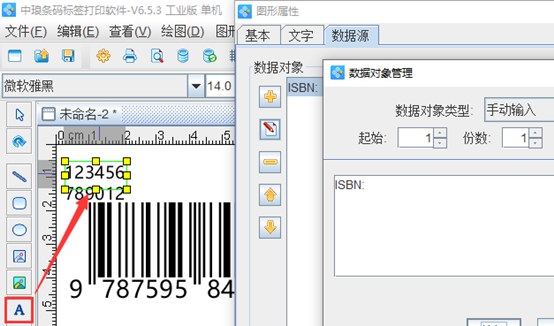
点击“+号”按钮,数据对象类型选择“数据引用”,在引用数据对象ID中,输入条形码的ID,点击添加。
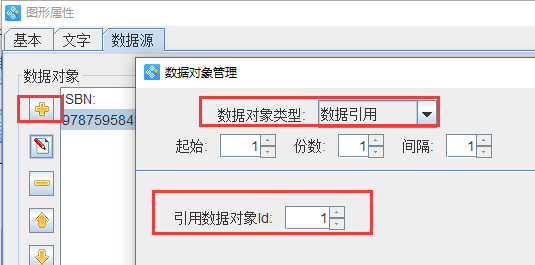
在右侧的处理方法中,点击“插入”位置3,字符串“-”,点击“+”号按钮,处理方法类型选择“插入”,位置为5,字符串“-”,再点击“+”号按钮,处理方法类型选择“插入”,位置为10,字符串“-”,再点击“+”号按钮,处理方法类型选择“插入”,位置为15,字符串“-”,点击编辑确定。效果如图所示:
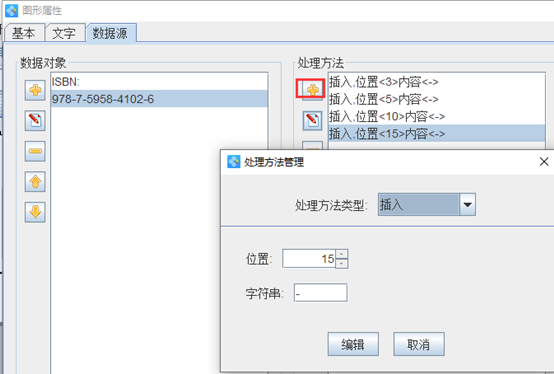
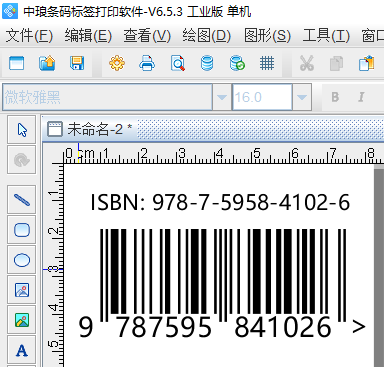
对于加-的显示效果,除了使用处理方法中的“插入”外,可以使用“处理方法”-“格式化”来处理。使用起来更方便,具体的设置方法可以关注本站其他文章。
设置好之后,点击软件上方工具栏中的“打印预览”按钮,查看批量生成效果,如图所示:
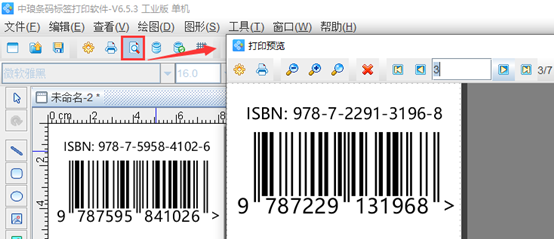
以上就是有关图书条形码的批量制作,是不是很简单。感兴趣的用户,可以下载条码生成软件,自己动手操作。
原文链接:http://easynet.tounie.com/news/itemid-6090.shtml,转载和复制请保留此链接。
以上就是关于如何批量生成图书条形码全部的内容,关注我们,带您了解更多相关内容。
以上就是关于如何批量生成图书条形码全部的内容,关注我们,带您了解更多相关内容。


